Trend Vision One 允許透過服務閘道與 ProxySG 和 Advanced Secure Gateway 共享可疑物件資料。
步驟
- 在Trend Vision One上配置設定。
- 在Trend Vision One中,前往。
- 找到並按一下「ProxySG and Advanced Secure Gateway」卡片。
- 使用切換開關來啟用或關閉整合。
- 檢查Legal Statement並點選接受或關閉以繼續。
- 在Data Transfer下,配置資料防護共享標準和整合設定。
-
Risk level:選擇要包含在共享資料中的可疑物件資料的風險等級。
-
Frequency:選擇分享可疑物件資料的頻率。
-
- 在Service Gateway Connection下,配置服務閘道與整合之間的連接。
-
點選連線。Service Gateway Connection 面板出現。
-
選擇已安裝可疑物件交換服務的服務閘道。
-
配置整合伺服器設定。
-
點擊Test Connection以驗證設定是否有效。
-
點選連線。連線配置已新增至清單。
-
點選Generate Now圖示(
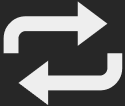 )以立即生成可疑物件資料分享檔案。
)以立即生成可疑物件資料分享檔案。 -
將滑鼠懸停在Copy URL圖示(
 )上,以複製可疑物件資料分享URL以供您整合使用。
)上,以複製可疑物件資料分享URL以供您整合使用。
-
- 重複前一步以為此整合新增多個連線配置。
- 點選儲存。
- 在您的整合上配置設定。

注意
以下步驟是使用 ProxySG 管理控制台 6.7 版執行的。如果您使用的是不同版本,請參閱您版本的文件。- 在 ProxySG 管理控制台上,依次轉到 。
- 從Install Central File from下拉選單中,選擇Remote URL。
- 請貼上您從 Trend Vision One 主控台獲取的可疑物件資料分享 URL。
- (選擇性)若要在安裝前檢視檔案,請點選View。
- 按一下「安裝」。重新安裝結果的摘要視圖顯示。
- 關閉視窗,然後點選確定。
- 按一下「套用」。您的 ProxySG 設備已配置為從 Trend Vision One 服務閘道檢索可疑物件資料。

